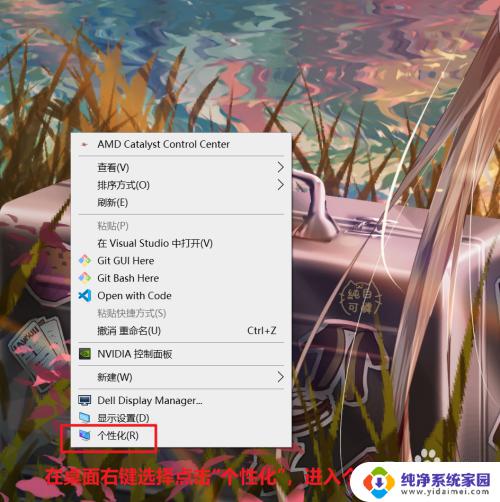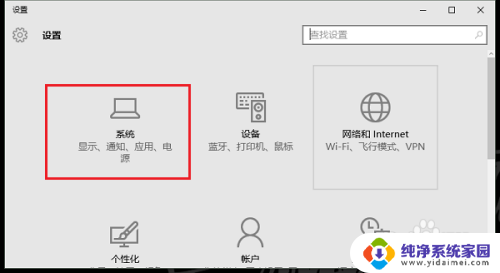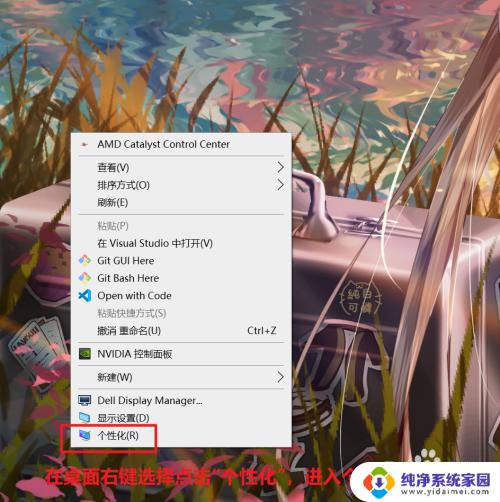windows10屏保时间设置 win10屏幕保护时间设置方法
更新时间:2023-10-29 08:41:22作者:yang
windows10屏保时间设置,在如今数字化时代,计算机已经成为了人们生活和工作中不可或缺的工具,作为最常用的操作系统之一,Windows 10不仅具备了强大的功能和用户友好的界面,还拥有许多个性化设置,其中之一便是屏保时间设置。通过设置屏保时间,我们可以在计算机一段时间不使用时,自动启动屏保功能,不仅能够保护屏幕,还能够节省能源。接下来我们将介绍Windows 10的屏保时间设置方法,让我们一起来了解吧。
操作方法:
1.在桌面右键选择点击“个性化”,进入个性化设置。
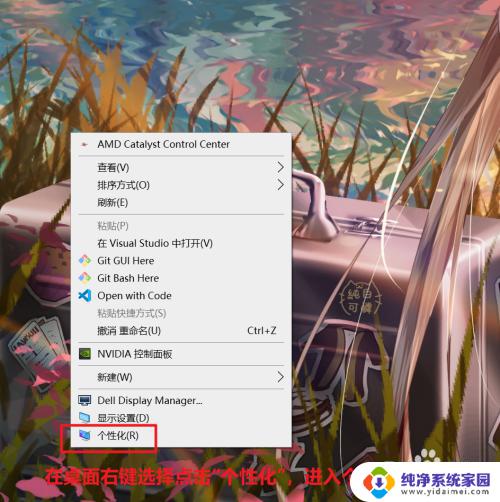
2.点击左侧“锁屏界面”,进入锁屏界面相关设置。
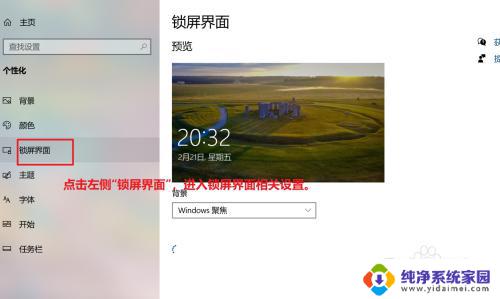
3.点击“背景图片”下方按钮,直至打开。然后点击“屏幕保护程序设置”。
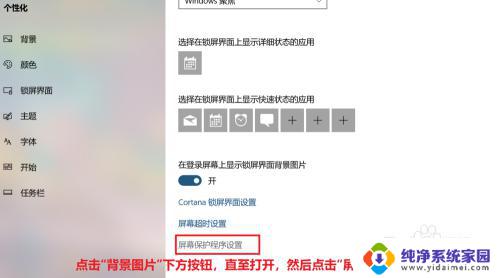
4.在“屏幕保护程序”处下拉菜单,选择“默认”即可。
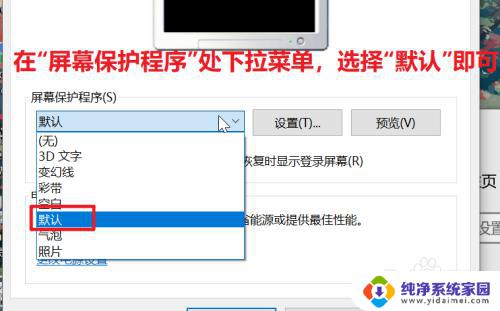
5.在“等待”处填入时间“15”分钟,则15种锁屏。
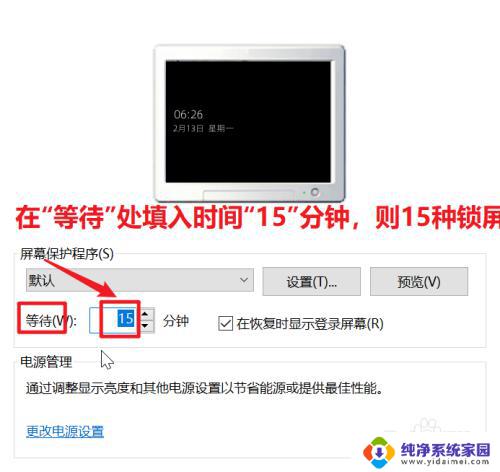
6.最后点击“确定”按钮,则锁屏程序时间设置完毕。
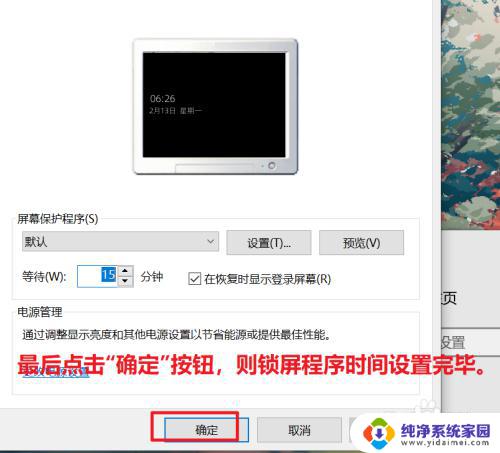
以上就是关于设置Windows 10屏保时间的全部内容,如果您遇到类似情况,可以参考小编的方法来处理,希望这对您有所帮助。